Informações
Detonados e Mini-guias
Cheats
Conf. o Nintendo DS
Usando o Action Replay
Vantagens Desvantagens
Tra. de todos os ataques
O que são Hack-Roms?
Personagens
Lemas de Jessie e James
Letras das Aberturas
Erros da série Pokémon
Pedras de Evolução
Pokémons sem evolução
Lista de itens
Alfabeto dos Unowns
PokéBolas
Ovos Pokémon
Tipos de Pokémons
Todos os Pokémons
Fósseis Pokémon
Curiosidades
Como capturar Pokémons
Pokémons Iniciais
Insígneas de Games
PokeNav
Lideres de Ginásio
Battle Frontier
Pokémons Bebês
Informações sobre Arceus
Pokéblocks
Como Jogar Black/White no no$gba
Cheats
Conf. o Nintendo DS
Usando o Action Replay
Vantagens Desvantagens
Tra. de todos os ataques
O que são Hack-Roms?
Personagens
Lemas de Jessie e James
Letras das Aberturas
Erros da série Pokémon
Pedras de Evolução
Pokémons sem evolução
Lista de itens
Alfabeto dos Unowns
PokéBolas
Ovos Pokémon
Tipos de Pokémons
Todos os Pokémons
Fósseis Pokémon
Curiosidades
Como capturar Pokémons
Pokémons Iniciais
Insígneas de Games
PokeNav
Lideres de Ginásio
Battle Frontier
Pokémons Bebês
Informações sobre Arceus
Pokéblocks
Como Jogar Black/White no no$gba
terça-feira, 7 de abril de 2009
 Configurando o Nintendo DS
Configurando o Nintendo DS
Configurando o Nintendo DS
Atualmente o Nintendo DS é o console de maior sucesso do mercado, mesmo que você inclua os consoles domésticos como Wii, Xbox 360 e PS3. Lançado no final de 2004 ele já vendeu 60 milhões de unidades e seu ritmo de vendas continua a aumentar.Apostando na inovação sobre os gráficos, o portátil tem duas telas, sendo uma sensível ao toque, além de um microfone. Devido a isso, vários jogos diferentes e inovadores surgiram para o Nintendo DS, o que faz dele um dos consoles com uma das mais variadas bibliotecas de games da história. Você encontrará desde as tradicionais aventuras de Mario, até simuladores de criação de animais e treinamento cerebral.Ah, mas você ainda não tem um Nintendo DS ? Então uma opção é jogar através de emulador. Existem várias opções de emuladores para o Nintendo DS, mas o melhor, de longe, é o No$gba. É o que apresenta a maior compatibilidade e o mais simples de usar. Então é ele que vou usar nesse tutorial de como jogar Nintendo DS pelo emulador.
Antes de começar o tutorial vão alguns avisos:
- Não fornecerei links para baixar os jogos. No Google/emule você os acha facilmente.- Nem todo jogo funciona. E entre os que funcionam muitos apresentam pequenos problemas. Para ter a experiência 100% perfeita só no Nintendo DS mesmo.
Inicio do tutorial de emulação do Nintendo DS.
- Primeiro vá na página do No$gba e baixe o emulador. Não é necessário instalar, basta descompactar os arquivos numa pasta e pronto.
- Depois de descompactar o emulador, execute o arquivo NO$GBA.EXE.
- Após executar o No$gba.exe uma janela irá abir. Nela você selecionará a ROM que você quer jogar. Pronto. Você já está jogando Nintendo DS no emulador. Mas se algum problema ocorreu ou você quer mudar as configurações dos controles e outros detalhes leia a seção abaixo.
Antes de começar o tutorial vão alguns avisos:
- Não fornecerei links para baixar os jogos. No Google/emule você os acha facilmente.- Nem todo jogo funciona. E entre os que funcionam muitos apresentam pequenos problemas. Para ter a experiência 100% perfeita só no Nintendo DS mesmo.
Inicio do tutorial de emulação do Nintendo DS.
- Primeiro vá na página do No$gba e baixe o emulador. Não é necessário instalar, basta descompactar os arquivos numa pasta e pronto.
- Depois de descompactar o emulador, execute o arquivo NO$GBA.EXE.
- Após executar o No$gba.exe uma janela irá abir. Nela você selecionará a ROM que você quer jogar. Pronto. Você já está jogando Nintendo DS no emulador. Mas se algum problema ocorreu ou você quer mudar as configurações dos controles e outros detalhes leia a seção abaixo.
Escolha o jogo que você quer emular.
Configurando o emulador de Nintendo DS No$gba.
Os cartuchos originais de Nintendo DS tem uma bateria interna para salvar os progressos que você faz enquanto joga. Existem vários tipos de baterias, cada uma de um tamanho e marca diferente. Porém o emulador No$gba não conseque detectar automaticamente que tipo de bateria o jogo que você está tentando emular possui, então caso você veja alguma mensagem de erro parecida com a da foto abaixo, você terá que indicar manualmente que tipo de bateria o jogo usa. Você pode fazer isso de duas formas, na base da tentativa e erro, ou seja, você vai mudando os tipos de bateria e indo no menu "File -> Reset cartridge " até o jogo funcionar, ou o que é MUITO mais recomendável, procurar em algum lugar na internet qual o tipo de bateria o jogo que você está tentando jogar usa e configurar corretamente. Isso é mais indicado porque algumas vezes os jogos funcionam corretamente mesmo com a bateria sendo indicada como errada, no entanto na hora que você vai salvar, o arquivo é corrompido e você perde todo o progresso que você havia feito. Um bom local para encontrar informações sobre o tipo de bateria que determinado jogo usa é no fórum do No$gba. Abaixo está a explicação de como configurar os tipos de bateria.
Tela de erro mostrada quando se escolhe o tipo de bateria errada. Dependendo do jogo essa tela pode ser diferente.
Como configurar que tipo de bateria de save o emulador usará.
- Com o No$gba aberto, vá no menu "Options -> Emulation setup".
- Note que há uma opção chamada "NDS cartridge backup media" . É ela que você deve alterar e indicar o tipo correto de bateria que o jogo que você está tentando emular usa. Depois de escolher o tipo correto, clique em OK e vá no menu "File - > Reset cartridge" para reiniciar o jogo com a nova configuração. Se você escolheu corretamente o jogo deve iniciar normalmente.
Como configurar os controles
- Caso você tenha um joystick, é possível configurá-lo para usar no emulador. Na opção "Joystick/gamepads" escolha "enabled" e configure os botões da maneira que achar melhor.
- Mas se você não tiver um joystick, é recomendável que você escolha "Disabled (fast)" na opção "Joystick/gamepads". Isso ajudará um pouco se você estiver tendo problemas de desempenho na emulação. Feito isso, para configurar basta você escolher "Define Controls for Player 1" na opção "Keyboard" e clicar nas caixas de texto ao lado dos comandos e logo em seguida apertar a tecla que você quer atribuir àquele botão. Clique em OK e jogue com os novos comandos.
Só pra lembrar:Up - CimaDown - BaixoLeft - EsquerdaRight - Direita
Outros detalhes da configuração do No$gba
Nas configurações do No$gba ainda há alguns detalhes que você pode mudar e que podem lhe ajudar se você está tendo problemas, são eles:
Na aba "Emulation"
Outros detalhes da configuração do No$gba
Nas configurações do No$gba ainda há alguns detalhes que você pode mudar e que podem lhe ajudar se você está tendo problemas, são eles:
Na aba "Emulation"
Video Output - Se você está tendo problemas de lentidão ou na mostra das corres, tente mudar essa opção.
3D renderer - Aqui você pode mudar a forma que o No$gba renderiza gráficos 3D. Então se está tendo problema com gráficos 3D, tente algumas alterações aqui.
Sound Output mode - Se está tendo problemas de desempenho, escolha "Digital mono" como opção de som, ou parta para uma medida mais drástica como para a emulação de som, nesse caso você perde o som mas ganha bastante em desempenho.
Sound Desired Sample Rate - Também relacionado ao som. Quanto menor o valor, mais ganho de desempenho, porém a qualidade do som é afetada negativamente.
As outras opções não valem muito a pena alterar.
Configurações na aba "Controls"
Na aba "Controls", além dos controles há uma opção chamada "Game screen filter". Isso adiciona um filtro gráfico a emulação. Dependendo do jogo os gráficos ficam mais bonitos. Porém isso afeta negativamente o desempenho da emulação.
3D renderer - Aqui você pode mudar a forma que o No$gba renderiza gráficos 3D. Então se está tendo problema com gráficos 3D, tente algumas alterações aqui.
Sound Output mode - Se está tendo problemas de desempenho, escolha "Digital mono" como opção de som, ou parta para uma medida mais drástica como para a emulação de som, nesse caso você perde o som mas ganha bastante em desempenho.
Sound Desired Sample Rate - Também relacionado ao som. Quanto menor o valor, mais ganho de desempenho, porém a qualidade do som é afetada negativamente.
As outras opções não valem muito a pena alterar.
Configurações na aba "Controls"
Na aba "Controls", além dos controles há uma opção chamada "Game screen filter". Isso adiciona um filtro gráfico a emulação. Dependendo do jogo os gráficos ficam mais bonitos. Porém isso afeta negativamente o desempenho da emulação.
Tá aí. Mesmo que você não tenha um Nintendo DS não há mais motivos para não jogar os excelentes jogos que já sairam e sairão para o portátil da Nintendo.
Marcadores:
Configurando o Nintendo DS
Assinar:
Postar comentários (Atom)




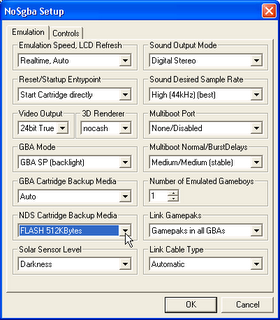





































3 comentários:
Oi pessoal SOCORRO
Será que vcs podem me dar umas dicas de como configurar o DS para rodar joguinhos GBA? Comprei um flashcard (EzFlash super caro)e pelas informações dos vendedores acreditei que era apenas plugar no slot2 e ter os joguinhos GBA no no slot1, mas não é bem assim. O vendedor me enviou um tutorial que para leigos é complicadíssimo, consegui baixar alguns arquivos, mas não consegui concluir...
Se alguém puder dar algumas dicas agradeço
Gabana você precisará baixar Visual Boy Advanced e precisará baixar roms, Roms tem em todo o lugar aqui também tem só que são de pokemon, mas como sou Fanático por Pokemon eu baixo!
nhawii.blogspot.com
Postar um comentário